Win7系统可以说是越来越普通及了,其导航窗格中的“收藏夹”分支下的“下载”、“桌面”等选项,对于我们来说是非常有用的。比如,我们对下载或新建的文件执行保存操作时,选择“收藏夹”下面的“桌面”,可以快速将相关文件保存到桌面以便于自己使用。此外,“库”分支下的“视频”、“图片”等多个库,也方便我们对硬盘不同目录下同类型的文件资源进行管理。不过,如果“收藏夹”和“库”分支下的默认选项被无意中误删除,那我们使用电脑绝对会因此增加许多麻烦。下面,笔者就介绍一下如何找回这两个分支下丢失的默认选项。
技巧1:找回“收藏夹”分支下的默认选项
如果“收藏夹”分支下的一个或多个默认选项丢失,此时可右击导航窗格中的“收藏夹”分支,在弹出的右键菜单中选择“还原收藏夹连接”即可。这样一来,就可以恢复“收藏夹”分支下丢失的默认选项了。
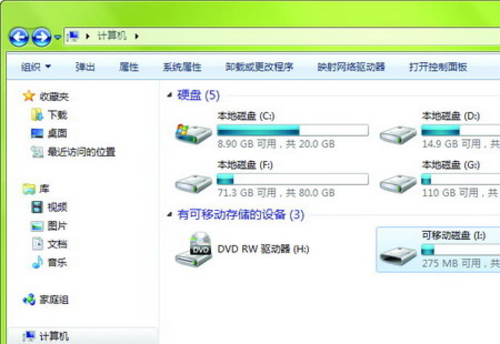
▲图1
当然,如果导航窗格已经非常杂乱,此时可右击任意的空白位置,在弹出的右键菜单中取消勾寻显示所有文件夹”、“展开到当前文件夹”这两个菜单选项,之后导航窗格就会恢复默认状态。
小贴士:在左侧,如果大家没有看到导航窗格,可单击菜单“组织→布局”,勾选新出现子菜单中的“导航窗格”选项就可以了。
技巧2:找回“库”分支下的默认选项
对于“库”分支,如果某些默认的库消失了,可采取以下方式将其恢复:先右击“库”分支,选择“还原默认库”,就可以将误删除的默认库予以恢复。如果执行了这一步骤,消失的某个库仍然没有出现的话,那就是该库被隐藏了,此时可单击“库”分支,以打开一个与之同名的窗口,然后在如图所示的窗口中,右击右边显示区域中存在而导航窗格中消失的库(如“音乐”库),选择“在导航窗格中显示”,就可以在导航窗格中显示已消失的“音乐”库了。
(责任编辑:北生) 欢迎到
欢迎到